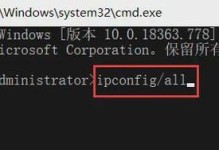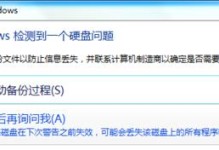随着技术的不断发展,现在很多电脑已经没有光驱,而且优盘已经变得非常普遍和方便。许多人选择使用优盘来安装操作系统。本文将为您提供一份详细的图文教程,帮助您轻松地使用优盘来安装Win系统。

一:准备工作
在安装Win系统之前,您需要准备一个容量足够大的优盘,并确保其中没有重要的数据。同时,您还需要下载并安装一个可用于制作启动盘的软件,比如Rufus。
二:下载Win系统镜像文件
在安装Win系统之前,您需要下载相应版本的Win系统镜像文件。您可以从官方网站或其他可靠的渠道下载到镜像文件。确保下载的镜像文件没有被篡改,并与您的电脑硬件兼容。

三:制作启动盘
打开Rufus软件后,将优盘插入电脑。在Rufus界面上选择正确的优盘,并将Win系统镜像文件加载进软件。点击开始制作按钮,Rufus将自动制作一个启动盘。
四:设置电脑启动顺序
在插入制作好的启动盘之前,您需要设置电脑的启动顺序。在开机时按下相应键进入BIOS设置界面,找到启动选项,并将优盘设置为第一启动设备。保存设置后,重启电脑。
五:进入Win系统安装界面
当电脑重新启动后,会自动进入Win系统安装界面。按照提示选择语言、时区等设置,然后点击下一步。
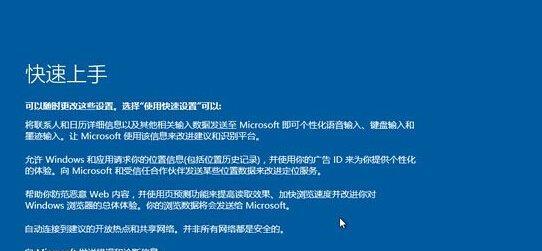
六:选择安装方式
在安装界面中,您可以选择新安装系统还是升级系统。如果您想要清空硬盘并进行全新安装,选择新安装。如果您希望保留原有文件和设置,选择升级。
七:选择安装位置
在安装方式选择后,您需要选择安装Win系统的位置。如果您的电脑只有一个硬盘,可以直接选择默认位置。如果您有多个硬盘或分区,可以根据需要选择目标位置。
八:等待系统文件复制
在选择安装位置后,系统将会开始复制必要的文件到硬盘中。这个过程可能需要一些时间,请耐心等待。
九:设置用户名和密码
系统文件复制完成后,您需要设置Win系统的用户名和密码。请确保设置一个安全的密码,以保护您的个人信息和电脑安全。
十:等待系统安装完成
设置用户名和密码后,系统将会继续进行安装过程。这个过程可能会持续一段时间,请耐心等待。
十一:系统设置和更新
当安装完成后,系统会自动进行一些基本设置和更新。您可以根据需要选择是否连接网络,并进行相关设置。
十二:安装驱动程序
安装系统完成后,为了保证电脑的正常运行,您需要安装相应的驱动程序。您可以从官方网站或电脑制造商的支持页面下载并安装驱动程序。
十三:安装必备软件
除了驱动程序,还需要安装一些常用的软件来满足日常使用的需求。比如浏览器、办公软件等。您可以从官方网站或其他可靠的软件下载网站下载并安装这些软件。
十四:个性化设置
完成驱动程序和必备软件的安装后,您可以根据个人喜好进行个性化设置。比如更改壁纸、调整字体大小等。
十五:安全与维护
为了保证电脑的安全和良好的性能,您需要安装杀毒软件,并定期进行系统的更新和维护。这样可以保护您的电脑免受病毒和恶意软件的侵害,并保持系统的流畅运行。
通过本文的教程,您可以轻松地使用优盘来装载Win系统。请确保按照教程中的步骤进行操作,同时注意保护个人信息和电脑安全。祝您安装顺利!